Apple Music бе преработен през 2016 г. с цел да се оптимизира приложението. Въпреки че Apple успява да направи приложението по-лесно за навигация, все още е доста лесно да се обърне, когато търси музика в огромния 40-милионен каталог на Apple. Ето след това някои съвети, които ще ви помогнат да следите кой е краят, когато се разклащате с Apple Music.
Преглед на албума за възпроизвеждане на песен
Когато откриете страхотна песен в плейлиста, вие сте само на няколко крачки от възможността да видите албума, на който се показва. От панела Now Playing ще видите информация за изпълнителя и албума с червени букви под заглавието на текущата възпроизвеждана песен. Докоснете тези червени букви и текущата песен ще продължи да се възпроизвежда, докато Apple Music отваря албума, така че можете да прочетете неговото описание (ако има такова) и да прегледате неговия списък.
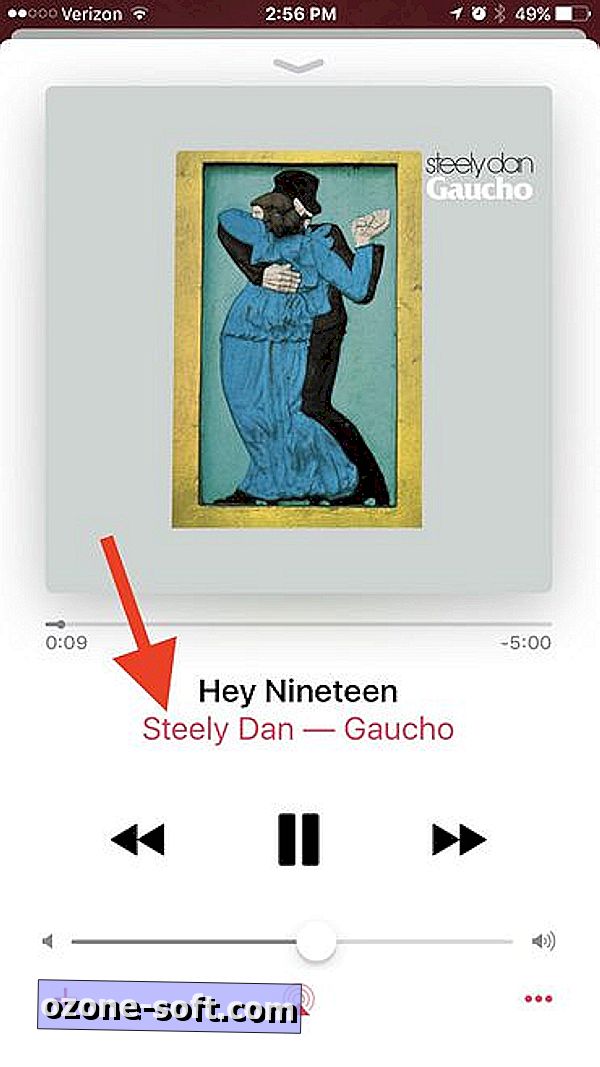
Добавяне към Библиотека срещу Изтегляне
По подразбиране бутонът " + " за песен или бутонът " + ADD " за албум го добавя в библиотеката ви, но не го изтегля за офлайн, но можете да го промените. Ако искате всичко в раздела „Библиотека“ да е достъпно и когато сте без клетъчна или Wi-Fi връзка, отворете „ Настройки“> „Музика“ и превключете на Автоматични изтегляния . Бих посъветвал да направите това само ако имате iPhone с много място за съхранение или ако сте особено избирателен за това, което добавяте към библиотеката си.
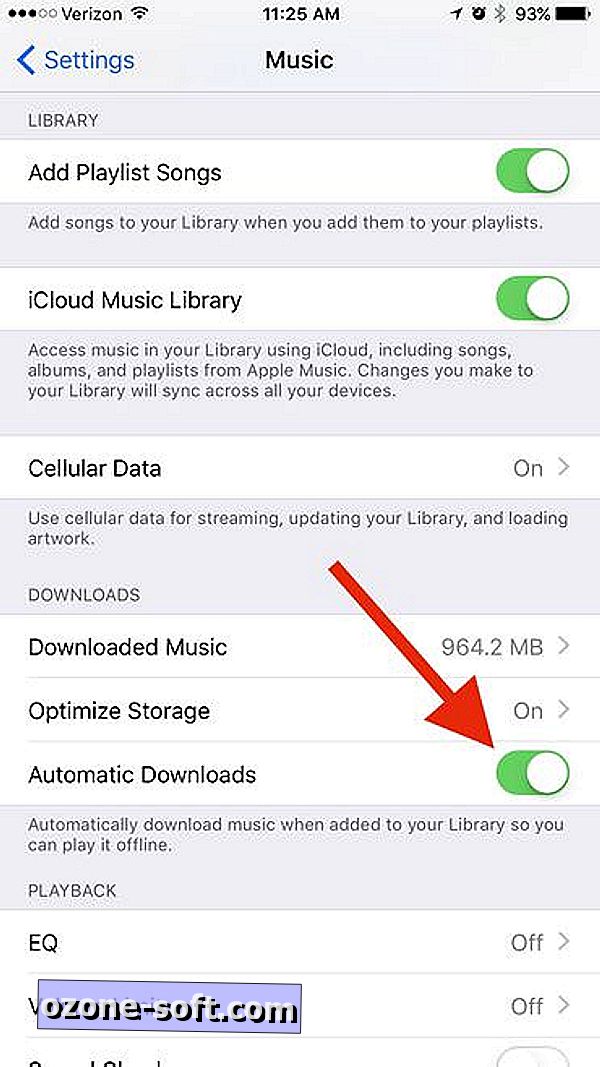
Персонализирайте изгледа на библиотеката
Можете да изберете заглавията, които се показват в горната част на библиотеката. Докоснете раздела Библиотека и след това докоснете бутона Редактиране в горния десен ъгъл, за да изберете кои елементи да добавите или премахнете. Намирам заглавието Жанр, например, да е полезно за навиците ми за сърфиране. И ако сте почитател на класическата музика, може би бихте искали да бъдат показани Композиторите.
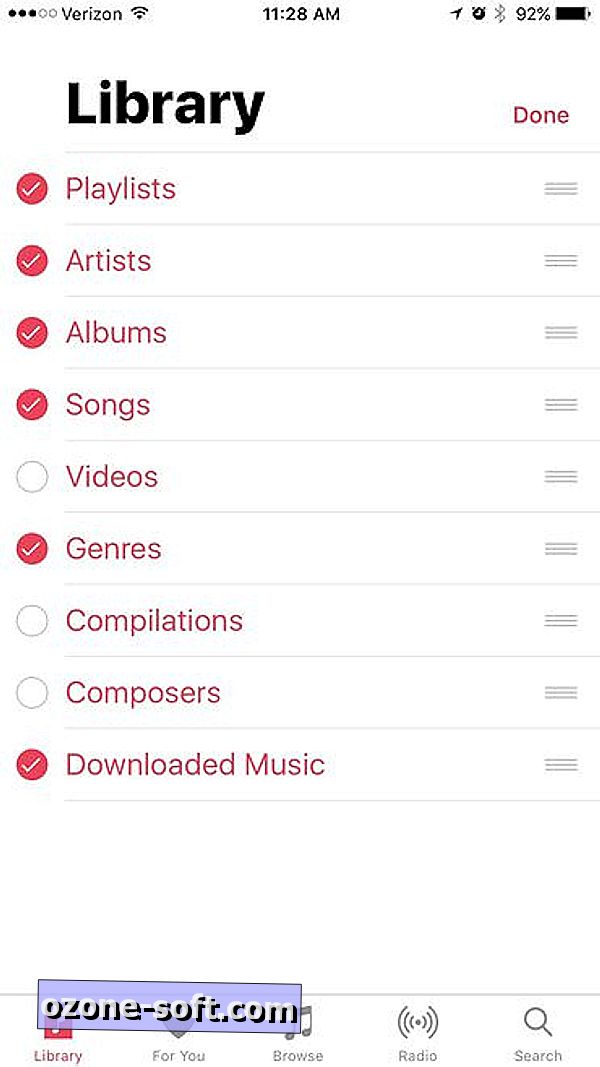
Също така не спите в функцията за сортиране, когато преглеждате изгледите на албумите или песните на вашата библиотека. Докоснете Сортирай в горния десен ъгъл и за да подредите песните по азбучен ред по име на песен или изпълнител. По подобен начин Албумите могат да бъдат сортирани по име на албум или изпълнител.
Овладейте 3D докосване, за да поддържате партито
Нищо не принуждава една страна да се спука и предизвиква повече стенания, отколкото рязко да спре песента, към която всеки е влязъл. И това е лесно да се направи по погрешка с Apple Music, особено ако имате iPhone с 3D сензорен екран. Ако подреждате песен, за да пуснете следващата, трябва да го докоснете, за да изведете контекстното меню с опциите Play Next и Play Later. Ако вашият жест с 3D докосване е неуспешен и се оказва, че вместо това е просто докосване, тогава текущата песен веднага спира, вашите гости стенат и песента, която току-що случайно почука, започва. Уверете се, че сте много преднамерен, когато 3D докосвате песен, за да я добавите в опашката си Up Next.
По-старите телефони на iPhone без 3D докосване са по-лесни в това отношение; просто докоснете тройния бутон вдясно от песента, за да извикате контекстното меню, за да добавите песен към опашката.
Възпроизвеждане Следващ срещу По-късно
Когато извикате контекстното меню за песен, трябва да знаете какви са опциите Play Next и Play Later. Play Next добавя песен към върха на опашката ви Up Next, така че, да, тя играе следващата, докато Play Later го добавя към дъното на опашката ви.
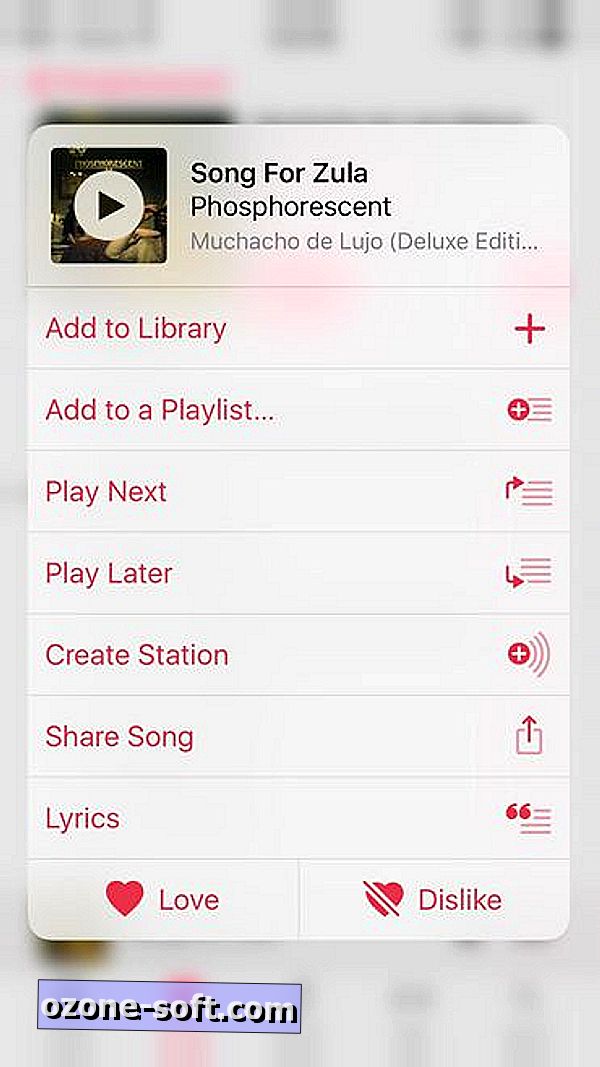
Създайте свои собствени радиостанции
Apple Music може да действа и като Pandora и да свири на музика, базирана на изпълнител, албум или песен. За една песен е лесно. От контекстното меню, както е описано по-горе, просто докоснете Създаване на станция . За изпълнител или албум, бутонът Създаване на станция се крие зад червения бутон с три точки, който се намира вдясно от името на изпълнителя или от корицата на албума.
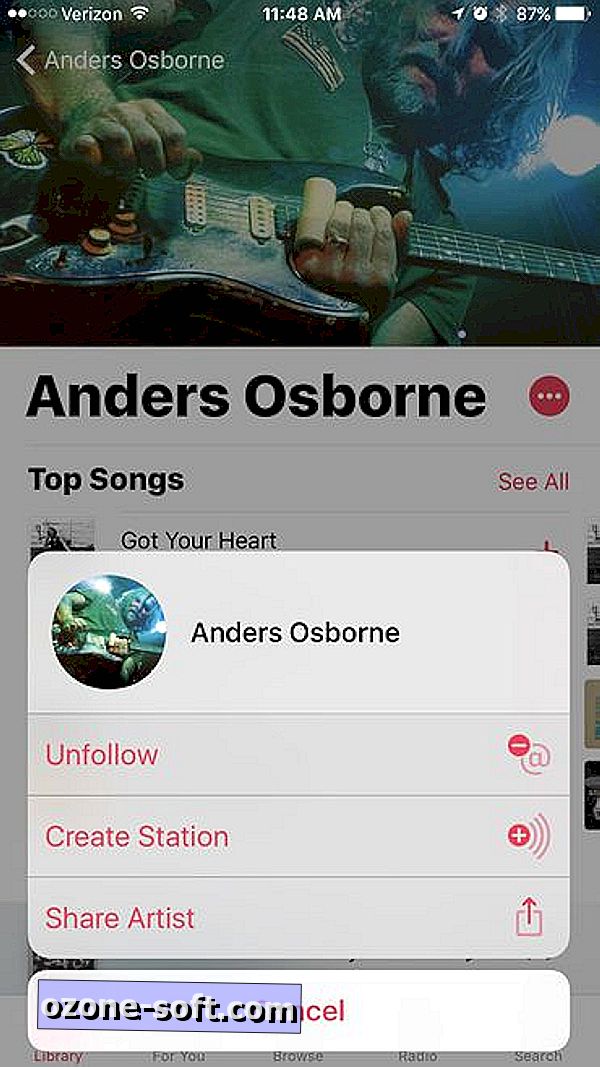
За съжаление няма начин да изтриете създадена от вас радиостанция. Те се изхвърлят в зоната "Наскоро играе" в раздела "Радио", което не ви дава възможност за организиране или изтриване на вашите станции. Предполагам, че ако не свирите някоя станция за известно време, тя ще се сблъска с мрежата "Наскоро играна", но бих искал Apple да ми даде начин да редактирам станциите си, както и тези, които са създали за мен.
Превъртете надолу за разбъркване и повторете
Може би се чудите къде изчезнаха опциите за разбъркване и повтаряне. Преди редизайн на приложението тази година, те бяха лесно достъпни в панела „Играе се сега“. Сега трябва да превъртите малко надолу, за да видите Разбъркване и Повторение. Ще стигнете до тях преди текста и преди вашата опашка за следваща песен.
DJ Siri
Можете да използвате Siri като вашия Apple Music DJ. Можете да поискате от Siri да ви пусне песен или албум или плейлист, но можете и да извършите по-разширено търсене. Сири може да действа като дигитален Кейси Касем и да играе хитове от всяка година. Кажи на Сири: "Пусни песента № 1 от 1989 г." или "Играй песента № 1 от септември 1984 г.", например. Можете също така да кажете на Siri да "пусне останалата част от албума" и Siri ще постави на опашка всички други песни от албума на песента, която в момента се изпълнява.
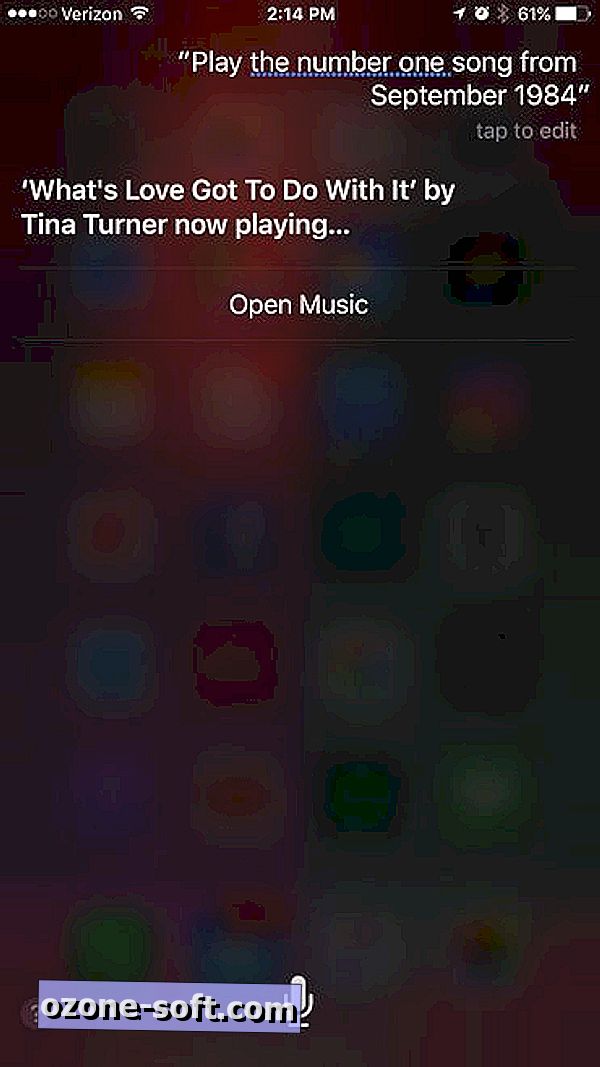
Използвайте филтри за търсене за по-бързо търсене
Не пренебрегвайте двата филтъра за търсене - Apple Music и Your Library - при търсене на песен или албум. Apple Music е опцията по подразбиране, но ако сте си построили половината прилична музикална библиотека, можете бързо да нулирате целта си за търсене, като изберете Вашата библиотека.
Изберете профил на EQ, който да съответства на вашите мелодии
Извлечете максимума от високоговорителите за домашно кино или скъпите слушалки, като използвате вградения еквалайзер в iOS. Отидете в Настройки> Музика> EQ и можете да изберете от 23 EQ профила. Само не забравяйте, че вашият EQ избор ще остане, докато не изберете нещо друго. Не е достатъчно умен, за да приложите Hip Hop профила за "4:44" на Jay-Z, и след това да преминете към Rock for Queens от албума "Villains" на Stone Age.
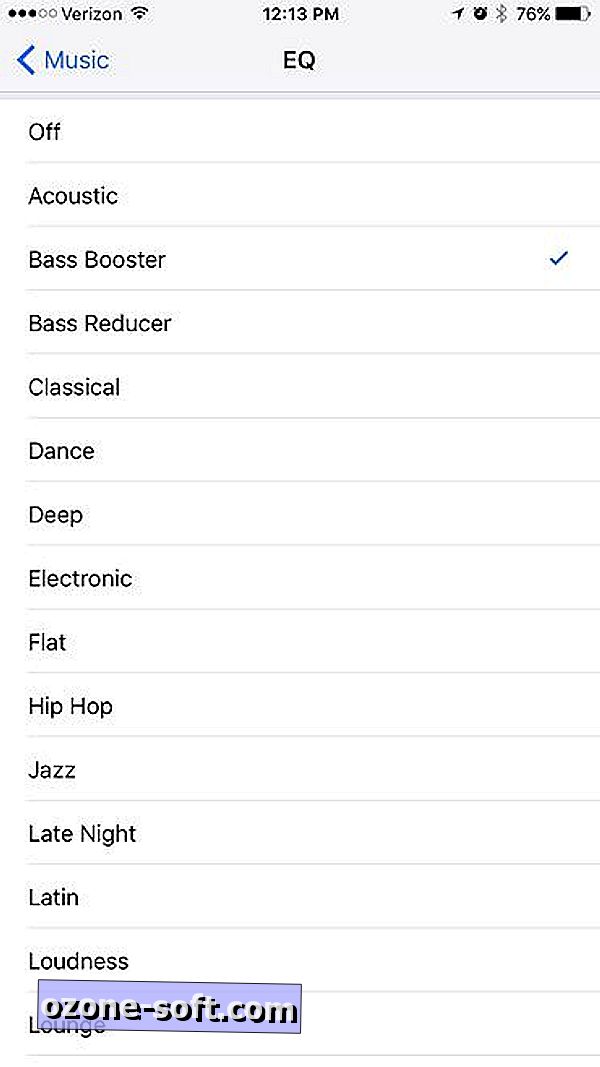
Съвет за бонус: 3 начина да спрете iOS уведомленията да прекъсват възпроизвеждането на музика













Оставете Коментар